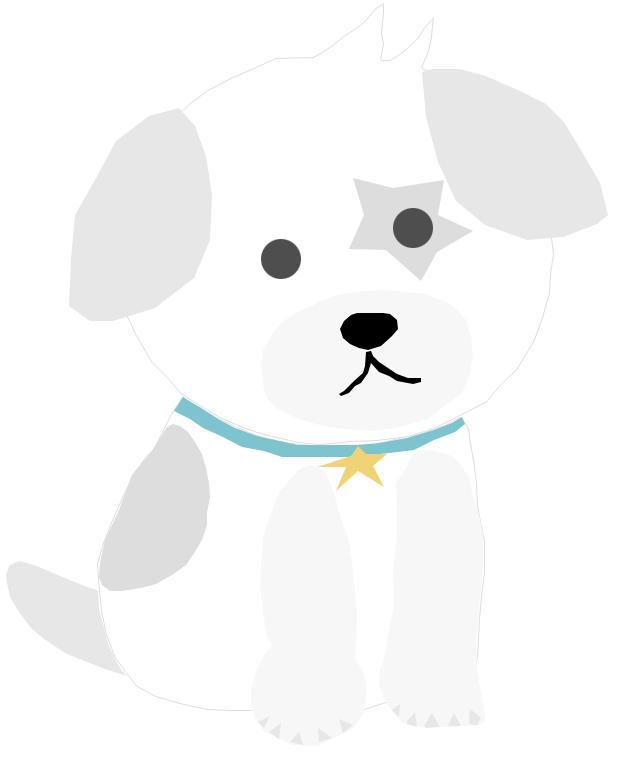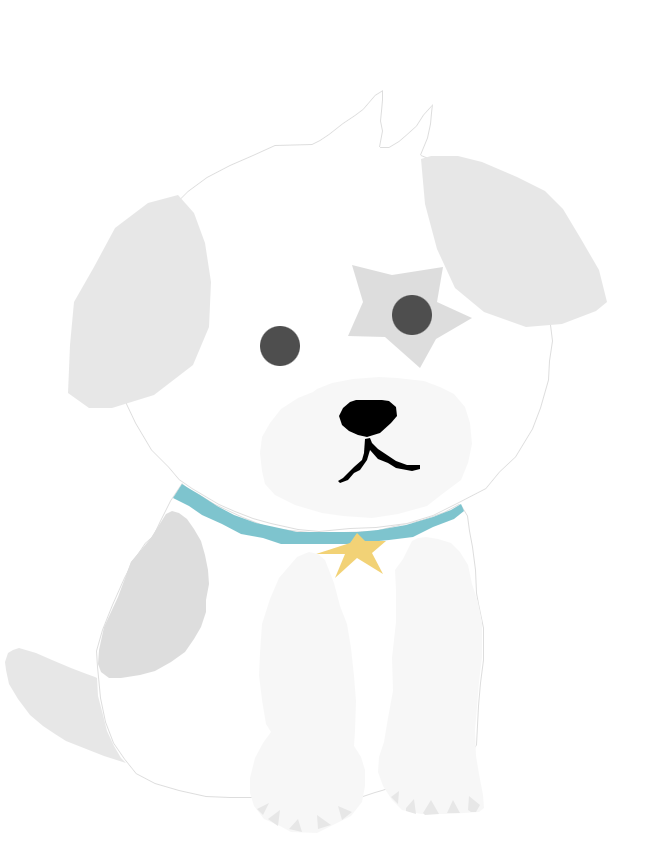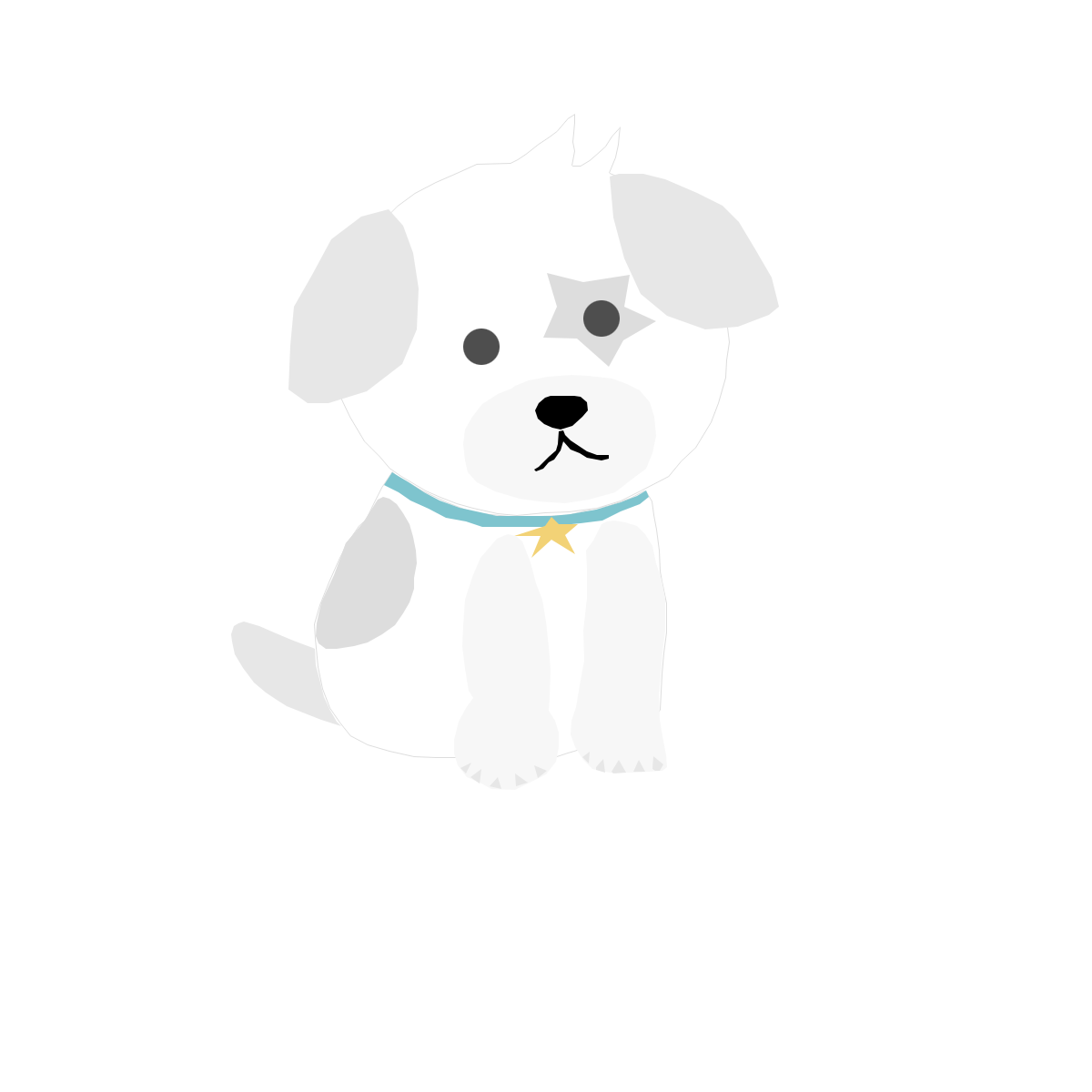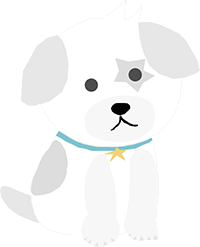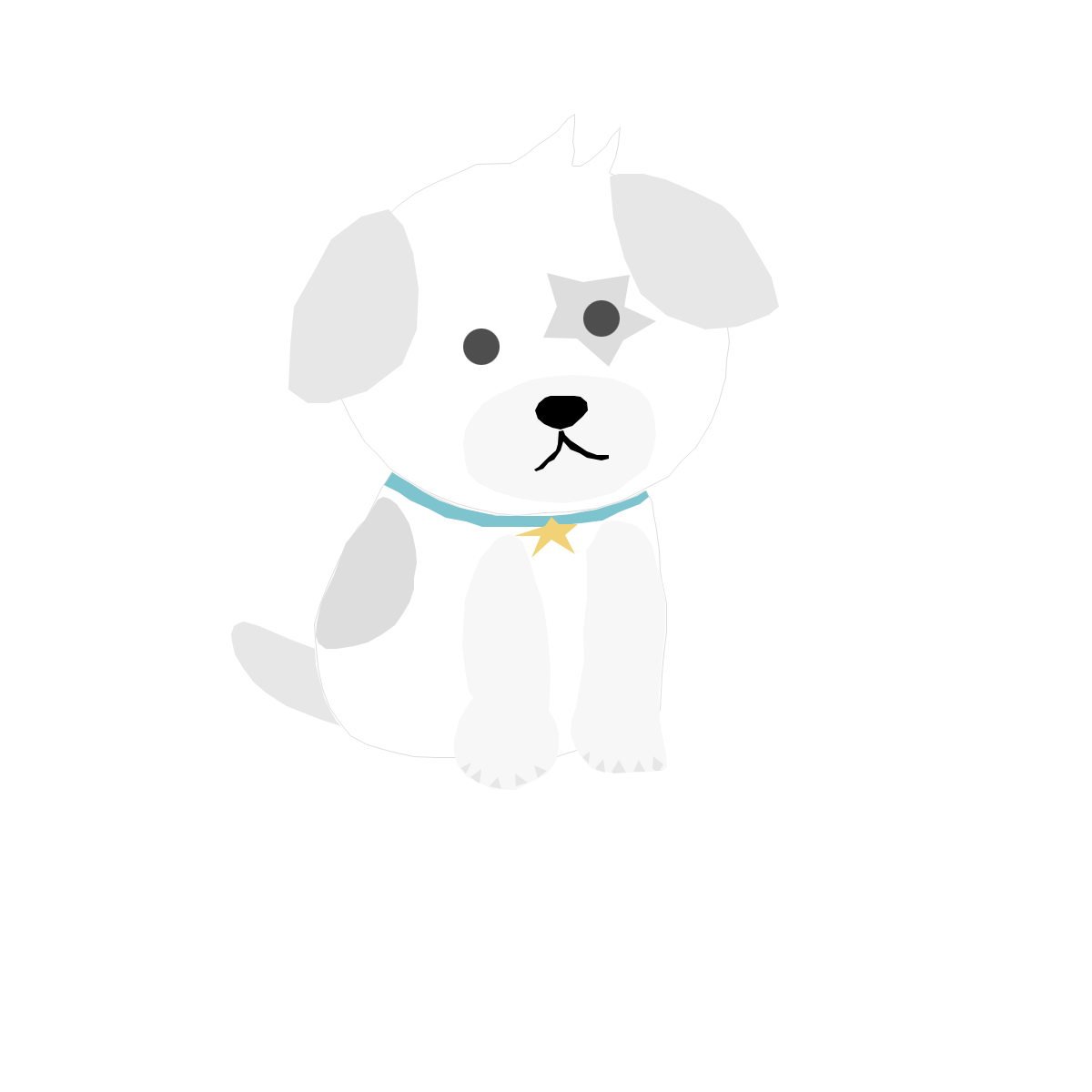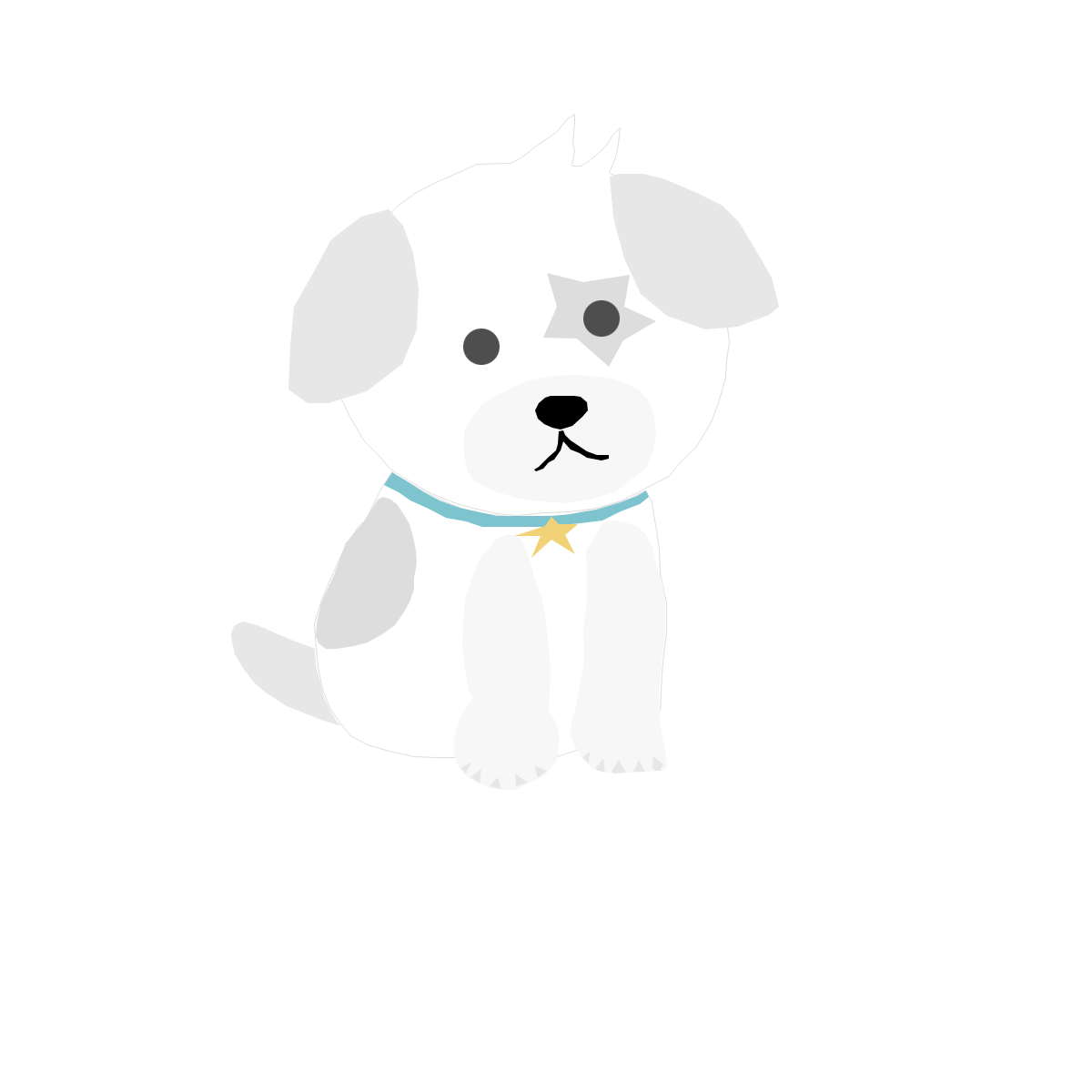안녕하세요. 취미 사진가 나라입니다.
지난 포스팅에서 제가 처음 은하수 촬영을 하면서 준비한 사항과 촬영지를 소개해 드렸었는데요.
[Travel (여행과 맛집)/경기도┃인천] - 별들이 쏟아지는 경기도 양평 벗고개 터널 (은하수 촬영 팁 포함)
별들이 쏟아지는 경기도 양평 벗고개터널 (은하수 촬영 팁 포함)
안녕하세요. 취미 사진가 나라입니다. 언젠가부터 우리는 밤하늘의 별을 못 보고 살아오고 있는 것 같아요. 밤에도 환히 비추는 가로등과 자동차 전조등이 한편으로는 빛공해라는 사실 알고 계
jknara.tistory.com
이번 포스팅에서는 그때 찍어온 사진들을 가지고, 별 궤적과 타임랩스 영상을 만드는 쉬운 방법을 소개해 드리려고 합니다.
별궤적 및 타임랩스 사진 촬영법 팁
|
1. Startrails 프로그램
몇 번의 클릭으로 별이 떨어지듯 궤적 사진을 만들어주고, 타입랩스를 만들어주는 프로그램이 Startrails입니다.
작업환경은 PC입니다.
프로그램 자체도 무료이고, 광고 또한 없어서 사용하기 편합니다.
프로그램은 Startrails 홈페이지에서 다운로드하실 수 있습니다.
Startrails
Do you love Startrails? Cause if you do, it can be yours for FREE. Download it from below and unzip the files to an folder. Doubleclick the startrails.exe and the application starts. No hassle with installations, to "uninstall" just delete the folder.
www.startrails.de
아니면, 제가 직접 사용해보고 이상 없음을 확인한 아래 압축 파일을 다운로드하셔도 됩니다.
현재 최신 버전은 2.3입니다.
압축을 풀어 startrails.exe를 두 번 클릭하면 응용 프로그램이 시작되는데, 설치에 번거로움 없으며, "제거" 하려면 폴더를 삭제하기만 하면 되어 가볍고 좋습니다.
A. 별 궤적 합성 사진 만들기
Startrails 프로그램을 실행시키면 간단한 창이 뜹니다.
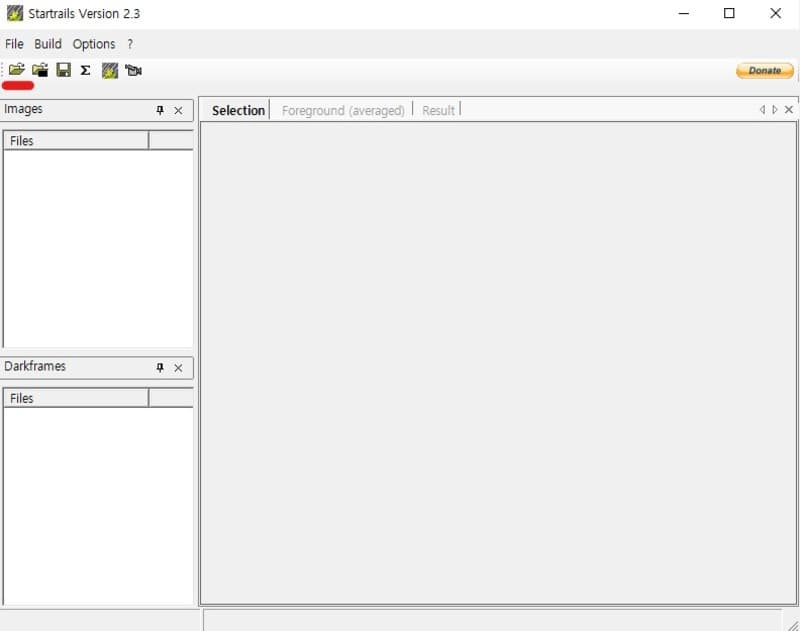
파일 탐색 아이콘을 클릭하여 별 궤적으로 사용할 사진들을 모두 불러옵니다.
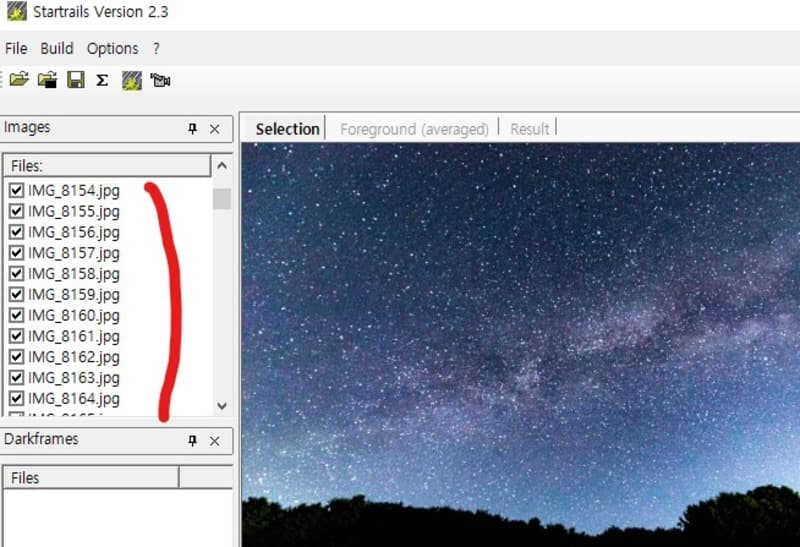
이렇게 불러온 파일들이 순서대로 정렬되어 있는데요.
불필요한 사진은 체크표시를 해제하면 별 궤적 합성사진 만드는데 제외가 됩니다.

파일들을 불러왔다면, 메뉴바에 있는 별 궤적 아이콘을 클릭하면 됩니다.
위 이미지에서 빨간 밑줄 친 아이콘입니다.

그러면 이렇게 기본으로 세팅된 화면이 나옵니다.
기본 설정은 Lighten-Screen-Blend(LSB, Without gaps, slower)입니다.
인터벌 촬영 시 사진이 찍히는 시간 외에 저장시간 텀 때문에 별 궤적 합성 시 미세한 공간이 생길 수 있는데요, 이 설정은 그러한 미세 간극을 메워주는 역할을 해주어 이어주는 역할을 해줍니다.
반대로 위에 체크되지 않은 Lighten (with gaps, faster)의 경우는 미세한 간격 차를 이어 붙이는 것 없이 그대로 보여주는 설정입니다.
최근 카메라들이 성능이 좋아서 어느 것을 선택하여도 무방하지만, 그래도 기본 설정으로 된 Lighten-Screen-Blend(LSB, Without gaps, slower)을 사용하는 것을 추천합니다.
결과물 사진은 아래와 같습니다.

B. 은하수 타임랩스 만들기
일반적으로 카메라의 타임랩스 동영상 촬영 기능으로 은하수를 찍어보면 잘 안 나오는 경우가 많습니다.
이는 노출값이 카메라에서 자동으로 설정되기 때문입니다. (고급 기종의 경우는 수동 노출로 촬영이 가능합니다.)
그래서 위와 같이 별 궤적 사진 촬영처럼 인터벌 촬영으로 사진을 찍어 Startrails 프로그램으로 타임랩스 영상을 만들 수가 있습니다.
별 궤적 사진 만들기처럼 사진들을 불러와서 메뉴에 있는 캠코더 모양의 아이콘을 클릭합니다.

파란색 밑줄의 아이콘이 캠코더 모양으로 타임랩스를 만들어주는 기능을 합니다.

캠코더 모양의 아이콘을 클릭하면 Videooutput이라는 작은 창이 뜹니다.
기본 설정은 사이즈 가로 640, 세로 427이고 프레임수는 15로 되어 있습니다.
결과물 저장은 Startrails 폴더에 저장하게 되어 있습니다.
이 기본 설정 역시 사용자가 변경이 가능합니다.
Framerate의 수치를 올리면 영상물 시간이 줄어들고, 빠르게 변화하는 모습이 보입니다.
반대로 수치를 낮추면 영상물 시간이 길어지고, 별들이 움직이는 모습이 느려지게 보입니다.
결과물은 아래와 같습니다.
Startrails 프로그램을 사용하기 전에 미리 사진을 포토샵 라이트룸이나 포토스케이프 같은 보정 프로그램으로 보정 후 사용하시면 좀 더 선명하고 예쁜 별 궤적 사진 및 타임랩스를 만드실 수 있을 것입니다.
너무나 쉬운 프로그램이어서 초보자 분도 쉽게 따라 하실 수 있으시리라 생각합니다.
'Review (리뷰와 생활정보) > IT 전자' 카테고리의 다른 글
| 삼성 폴더블 폰 유출 정보로 살펴본 갤럭시Z폴드3, Z플립3 (언팩행사 정보 포함) (0) | 2021.07.23 |
|---|---|
| 대한민국 브랜드 조아스 전기면도기/JS-5740 솔직 리뷰 (1) | 2021.06.29 |
| 삼성 무풍 벽걸이 에어컨 설치 리뷰 (온라인 오픈마켓 구매 설치) (3) | 2021.06.17 |
| LG OLED TV 번인 패널교체 비용 과 LG전자 출장 서비스 예약방법 (14) | 2021.06.02 |
| 아이패드 프로 3세대 11형 vs 아이패드 에어 4세대 비교 분석 (6) | 2021.05.28 |